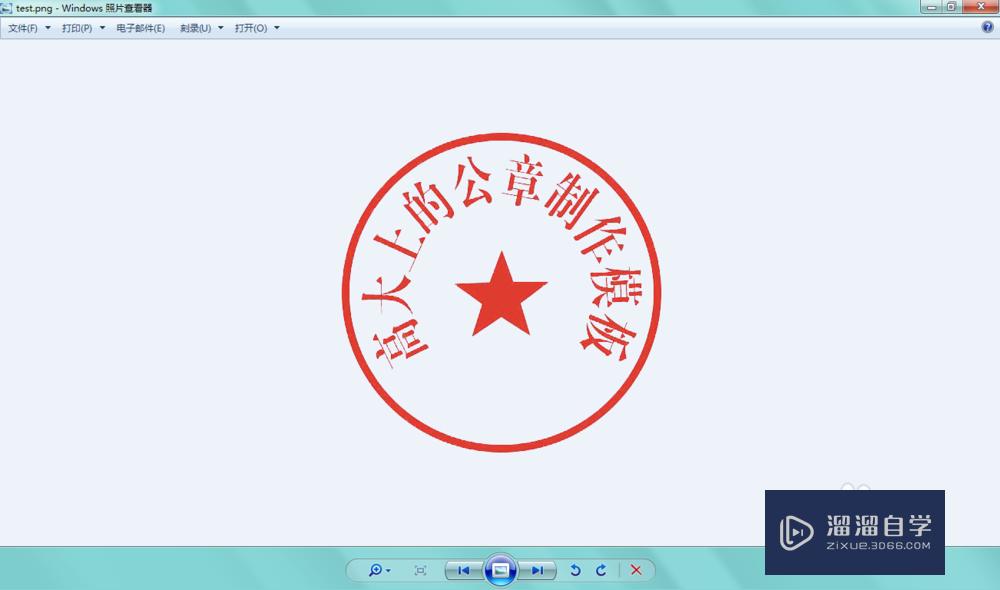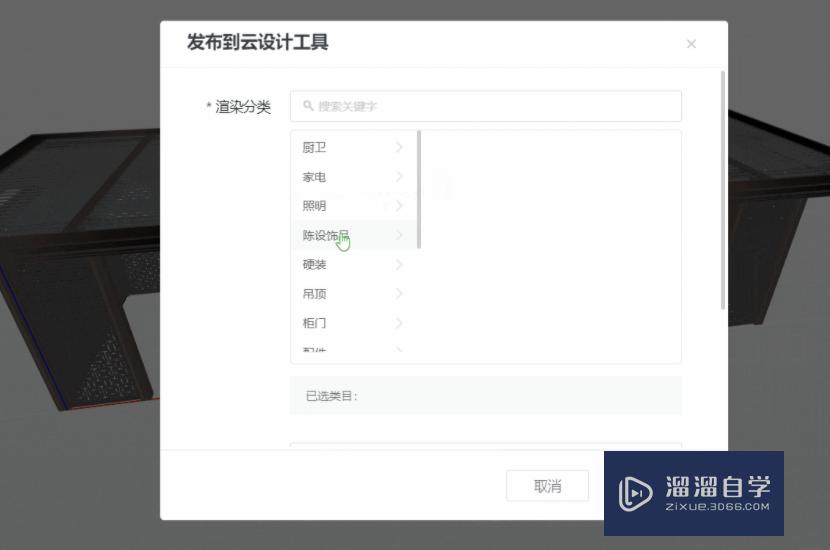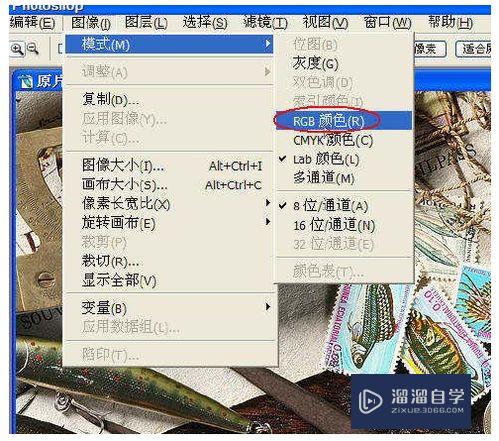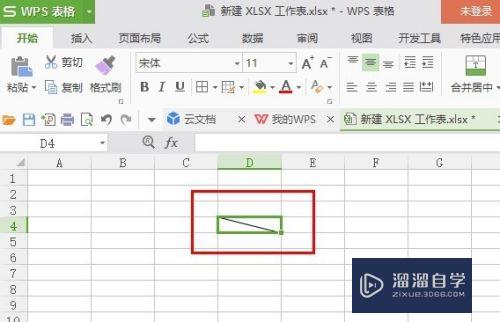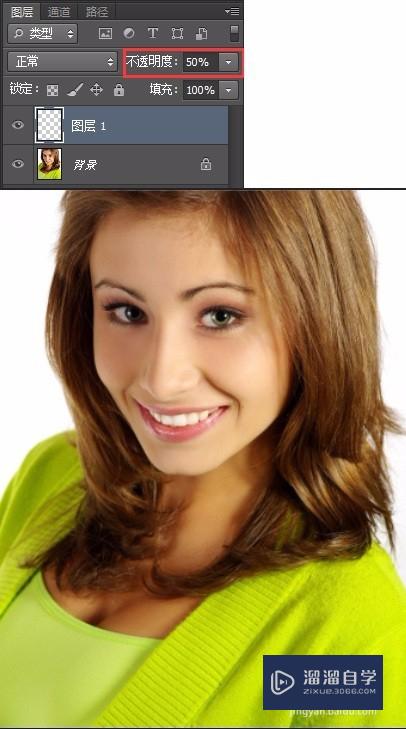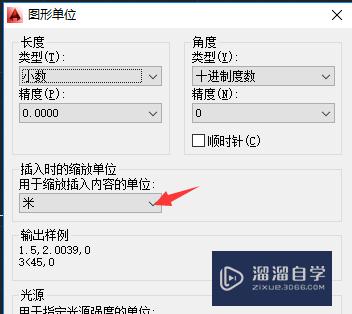CAD怎样画五星红旗(cad怎样画五星红旗图案)优质
五星红旗旗面为红色。长方形。长高比为3:2。旗面左上方缀黄色五角星五颗。四个小星环拱于一个大星。红旗有标准的画法和五角星排列。下面就跟小渲一块了解CAD怎样画五星红旗的吧!
如果您是第一次学习“CAD”那么可以点击这里。免费观看CAD最新课程>>
工具/软件
硬件型号:惠普(HP)暗影精灵8
系统版本:Windows7
所需软件:CAD2010
方法/步骤
第1步
执行【RECTANG】命令。画长240。高160的矩形。执行【LINE】命令。连接矩形四个边的中心点。把矩形分成四个相等的长方形。
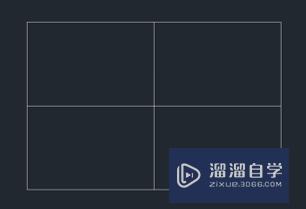
第2步
执行【OFFSET】命令。将左上方之长方形上下划为十等分。左右划为十五等分。
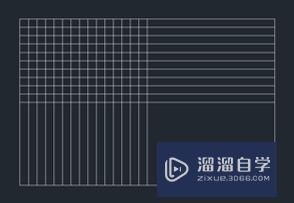
第3步
执行【CIRCLE】命令画大圆。中心点在该长方形上5下5。左5右10之处。半径为3等分。执行【CIRCLE】命令。画小圆。四颗小圆的中心点。第一点在该长方形上2下8。左10右5之处。第二点在上4下6。左12右3之处。第三点在上7下3。左12右3之处。第四点在上9下1。左10右5之处。小五角星半径为一等分。

第4步
执行【LINE】命令。把大圆和4个小圆的圆心连接起来。执行【POLYGON】命令。在圆内画正五边形。大正五边型一个角尖正向上方。执行【ROTATE】命令。使z四个小圆每个五边形都有一个角冲向大圆圆心。

第5步
执行【PLINE】命令将正五边形顶点相互连接起来。构成五角星。删除辅助线条和多余的部分。

第6步
执行【HATCH】命令。填充颜色。五角星填充为黄色。旗面为红色。这样五星红旗就绘制好了。

总结
1.执行【rectang】命令。画长240。高160的矩形。执行【LINE】命令。连接矩形四个边的中心点。把矩形分成四个相等的长方形。
2.执行【OFFSET】命令。将左上方之长方形上下划为十等分。左右划为十五等分。
3.执行【CIRCLE】命令画大圆。中心点在该长方形上5下5。左5右10之处。半径为3等分。执行【CIRCLE】命令。画小圆。四颗小圆的中心点。第一点在该长方形上2下8。左10右5之处。第二点在上4下6。左12右3之处。第三点在上7下3。左12右3之处。第四点在上9下1。左10右5之处。小五角星半径为一等分。
4.执行【LINE】命令。把大圆和4个小圆的圆心连接起来。执行【POLYGON】命令。在圆内画正五边形。大正五边型一个角尖正向上方。执行【ROTATE】命令。使z四个小圆每个五边形都有一个角冲向大圆圆心。
5.执行【PLINE】命令将正五边形顶点相互连接起来。构成五角星。删除辅助线条和多余的部分。
6.执行【HATCH】命令。填充颜色。五角星填充为黄色。旗面为红色。这样五星红旗就绘制好了。
以上关于“CAD怎样画五星红旗(cad怎样画五星红旗图案)”的内容小渲今天就介绍到这里。希望这篇文章能够帮助到小伙伴们解决问题。如果觉得教程不详细的话。可以在本站搜索相关的教程学习哦!
更多精选教程文章推荐
以上是由资深渲染大师 小渲 整理编辑的,如果觉得对你有帮助,可以收藏或分享给身边的人
本文地址:http://www.hszkedu.com/74558.html ,转载请注明来源:云渲染教程网
友情提示:本站内容均为网友发布,并不代表本站立场,如果本站的信息无意侵犯了您的版权,请联系我们及时处理,分享目的仅供大家学习与参考,不代表云渲染农场的立场!